Vai jūsu YouTube ieteikumi kļūst novecojuši? Atiestatīt tos
Google Youtube Varonis / / August 23, 2021

Pēdējoreiz atjaunināts
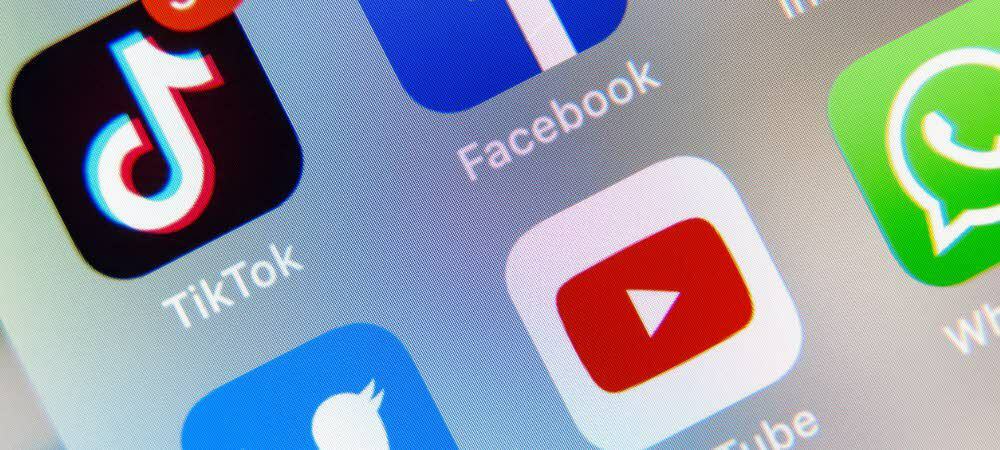
Jūsu YouTube ieteikumi var būt novecojuši, jo ir mainījušās jūsu intereses. Tālāk ir norādīts, kā to novērst, veicot tikai dažas darbības, lai tās tiktu atsvaidzinātas.
Vai zinājāt, ka YouTube var atcerēties skatītos videoklipus? Vai zinājāt, ka YouTube ieteikumi ir balstīti uz šo vēsturi? Ja jūsu intereses ir mainījušās vai vēlaties sākt no jauna, varat noņemt šos ieteikumus, veicot tikai dažas darbības. Tas ir tikai viens no daudzajiem uzlabojumiem, ko varat veikt populārākais video pakalpojums uz planētas. Darām to.
Viss, kas saistīts ar jūsu tiešsaistes dzīvi, tiek apkopots, ja jums ir Google konts un izmantojat YouTube vai Google meklētājprogrammu. Informācija lielākoties tiek izmantota gan mārketinga pirkumiem, gan ieteikumu sniegšanai dažādos Google īpašumos.
Pakalpojumā YouTube Google algoritmi izseko, kādus videoklipus skatāties, un jūsu Google meklēšanas vēsturi. Šie algoritmi ir regulējami, noņemot skatīšanās un meklēšanas vēsturi. Kā alternatīvu varat pielāgot savus ieteikumus, lai tie labāk atspoguļotu jūsu pašreizējās, nevis vēsturiskās intereses.
Lūdzu, ņemiet vērā: Izmaiņas, kas veiktas jūsu YouTube kontā vienā ierīcē, tiek atspoguļotas visās citās. Tāpēc, ja noņemat skatīšanās un meklēšanas vēsturi vienā, tie tiek noņemti arī visur.
Notiek YouTube ieteikumu noņemšana
Ir četri veidi, kā noņemt YouTube vēsturi:
- Pirmkārt, ja dažos iepriekš skatītos videoklipos ir tēmas, kuras jūs vairs neinteresē, noņemt atsevišķus videoklipus no jūsu skatīšanās vēstures. To darot, jūsu YouTube ieteikumi vairs neatspoguļos šo tēmu (-as).
- Atsevišķu meklējumu noņemšana no meklēšanas vēstures arī samazinās iespēju, ka šie priekšmeti kļūs par daļu no turpmākajiem ieteikumiem.
- Ja jūs pašlaik nevēlaties redzēt ieteikumus, bet varētu parādīties nākotnē, varat to redzēt apturēt vēsturi pakalpojumā YouTube, kas izslēdz YouTube ieteikumus. Jebkurā laikā varat pārtraukt darbību.
- Radikālākais variants ir notīriet savu YouTube vēsturi. Pēc visa skatīšanās un meklēšanas vēstures noņemšanas no jūsu konta jūsu ieteikumi būs no jauna.
Atsevišķu videoklipu un meklēšanas vienumu noņemšana
Lai sāktu darbu:
- Pierakstieties savā YouTube konts izmantojot datora pārlūkprogrammu vietnē myactivity.google.com. Kad esat pierakstījies, jūs redzēsit skatāmo videoklipu sarakstu neatkarīgi no ierīces. Protams, jums ir jābūt pieteicies savā Google kontā, lai šie videoklipi tiktu parādīti jūsu skatīšanās sarakstā.
- Atrodi saturu vēlaties dzēst videoklipus vai meklēšanas vienumus. Vispirms tiek parādīti jaunākie vienumi; tie ir sakārtoti pēc datuma.
- Klikšķis Sīkāka informācija videoklipa vai meklēšanas ieraksta apakšējā kreisajā stūrī.
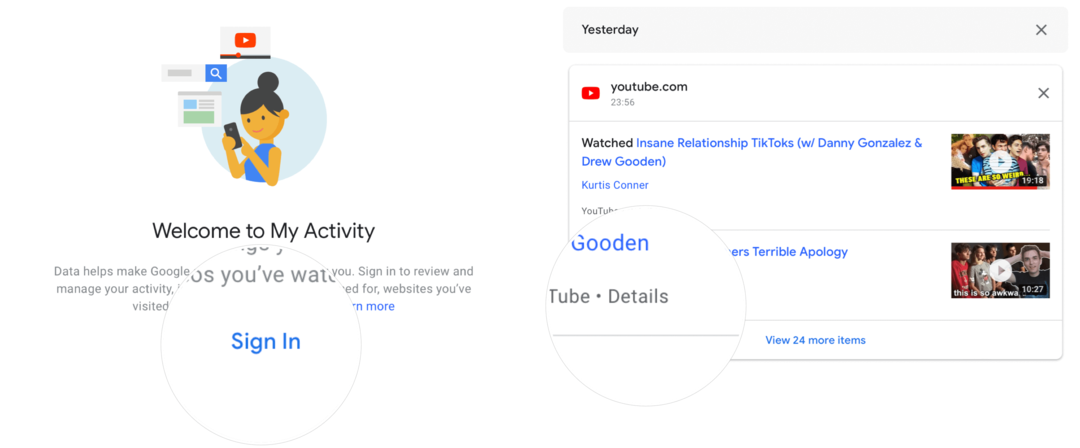
Nākamais:
- Noklikšķiniet uz trīs punktu ikona vienuma informācijas lapas augšējā labajā stūrī.
- Izvēlieties Dzēst no nolaižamās izvēlnes.
- Izvēlieties Dzēst lai apstiprinātu dzēšanu.
- Atkārtojiet šīs darbības, lai no vēstures izdzēstu papildu saturu.
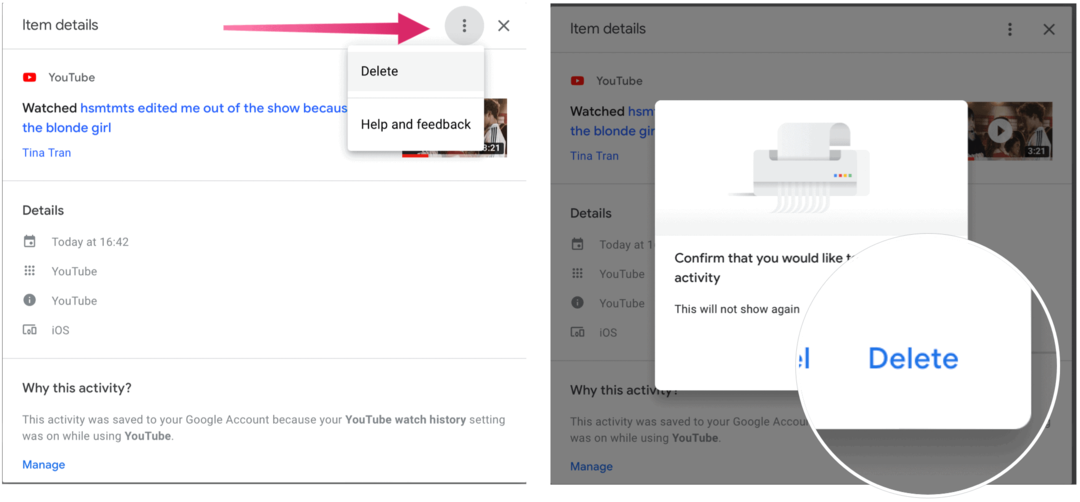
Atkarībā no Google meklēšanas vai YouTube skatīšanās apjoma satura noņemšana no vēstures var kļūt par ilgu un garlaicīgu uzdevumu.
Paņemt pārtraukumu
Varat arī apturēt Google meklēšanas vaicājumu vai YouTube skatīšanās vēstures apkopošanu. To darot, viss, ko darāt pēc pauzes, netiek apkopots, lai sniegtu ieteikumus uz priekšu. Tā darīt:
- Pierakstieties savā YouTube konts izmantojot datora pārlūkprogrammu vietnē myactivity.google.com. Kad esat pierakstījies, jūs redzēsit skatāmo videoklipu sarakstu neatkarīgi no ierīces. Protams, jums ir jābūt pieteicies savā Google kontā, lai šie videoklipi tiktu parādīti jūsu skatīšanās sarakstā.
- Klikšķis Darbības tīmeklī un lietotnēs vai YouTube vēsturi, atkarībā no tā, kāda veida darbību kolekciju vēlaties apturēt.
- Izslēdziet slēdzi pa labi no darbības tīmeklī un lietotnēs vai YouTube vēstures.
- Noklikšķiniet uz Pauzes poga lai apstiprinātu savu iestatījumu,
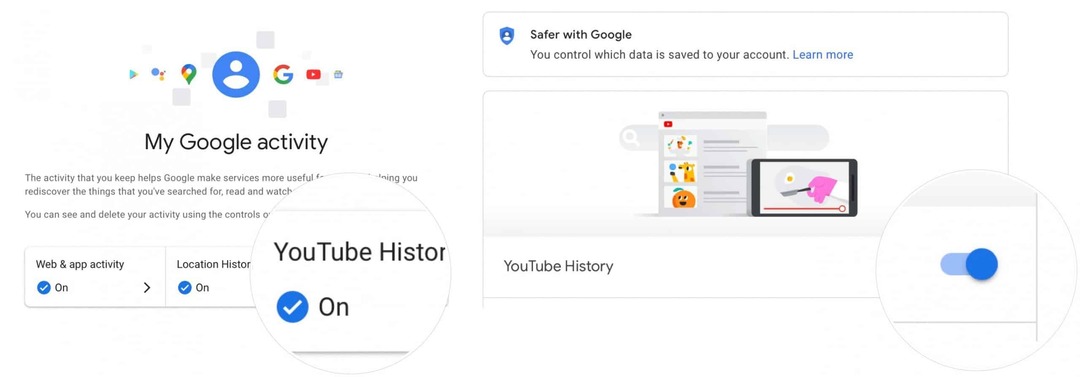
Satura dzēšana uz visiem laikiem
Varat arī pilnībā noņemt savu YouTube skatīšanās un meklēšanas vēsturi. To darot, YouTube atiestatīs jūsu ieteikumus. Varat arī iestatīt YouTube, lai vēsturiskie dati tiktu saglabāti ierobežotu laiku.
Lai izdzēstu skatīšanās un meklēšanas vēsturi pakalpojumā YouTube:
- Vispirms pierakstieties savā YouTube konts izmantojot datora pārlūkprogrammu vietnē myactivity.google.com.
- Klikšķis Dzēst darbību pēc kreisajā pusē.
- Izvēlieties Vienmēr.
- Izvēlieties Dzēst uznirstošajā lodziņā.
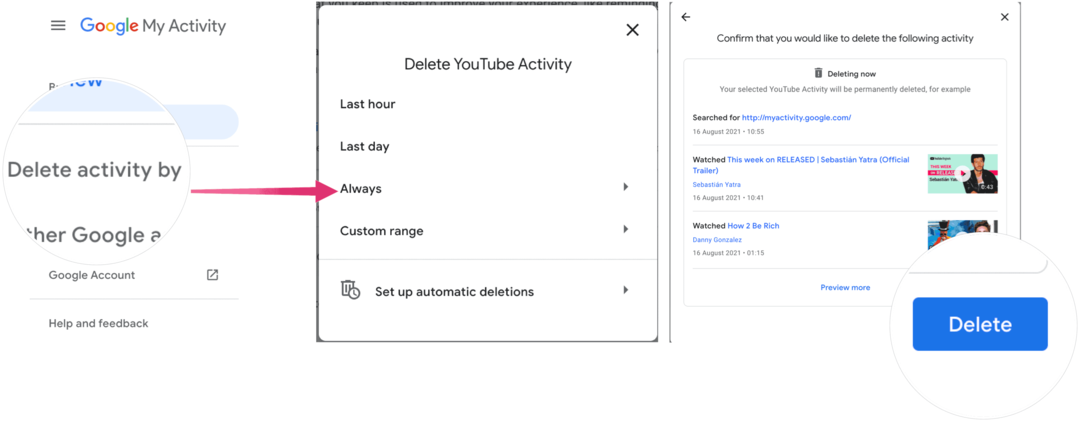
Kā redzams iepriekš redzamajā ekrānuzņēmumā, varat izmantot to pašu rīku, lai noņemtu pulksteņa un meklēšanas informāciju pēdējā stundā, pēdējā dienā vai pielāgotā diapazonā.
YouTube ieteikumi: kā ir ar automātisko dzēšanu?
Vēl viens risinājums varētu būt, ja Google pēc noteikta laika automātiski izdzēstu jūsu skatīšanās un meklēšanas vēsturi. Tad jūsu YouTube ieteikumi netiks novecojuši.
Tā darīt:
- Pierakstieties savā YouTube konts izmantojot datora pārlūkprogrammu vietnē myactivity.google.com.
- Klikšķis Dzēst darbību pēc kreisajā pusē.
- Izvēlieties Iestatiet automātisko dzēšanu.
- Klikšķis Automātiski dzēst saturu, kas vecāks par. Izvēlieties 3, 18 vai 36 mēnešus.
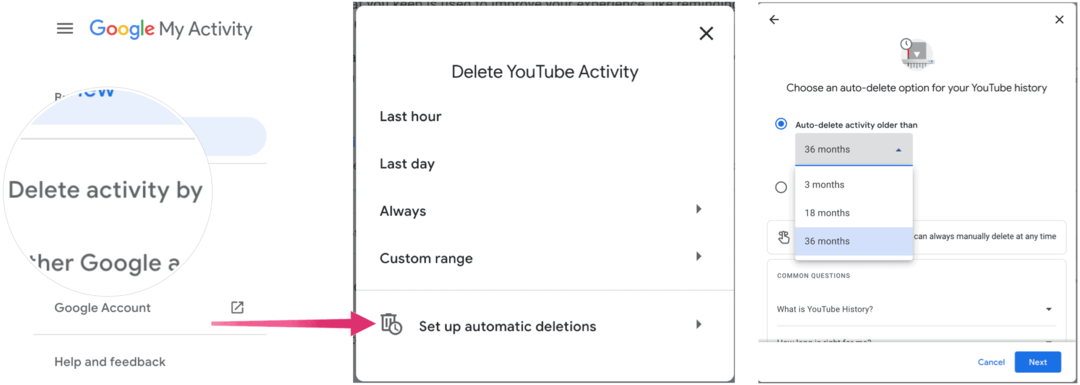
No turienes:
- Klikšķis Nākamais.
- Izvēlieties Apstiprināt.
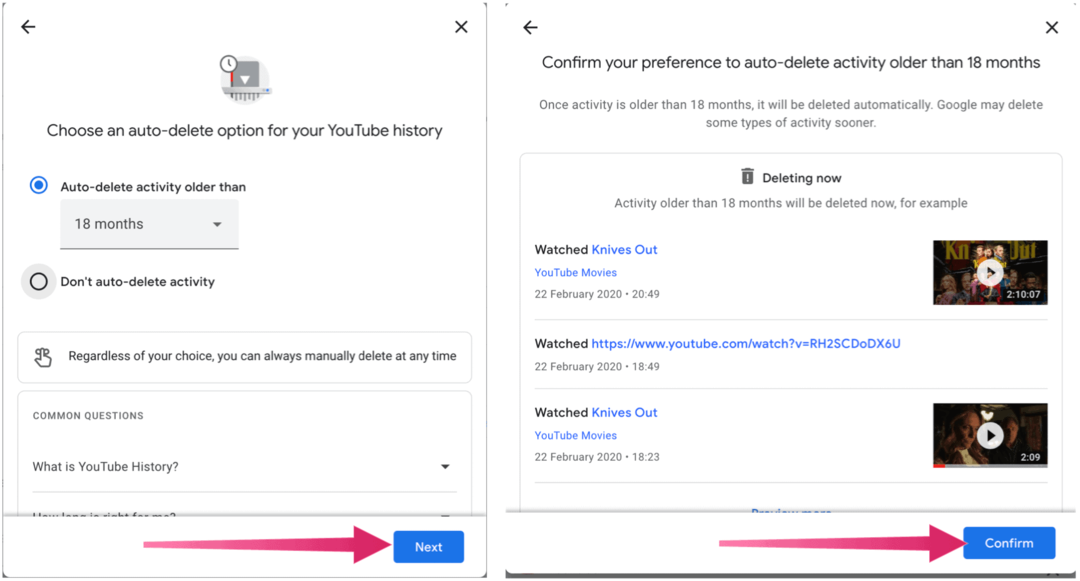
Google atvieglo YouTube meklēšanas un skatīšanās vēstures noņemšanu. To darot, jūsu YouTube ieteikumi tiek uzlaboti, lai tie labāk atbilstu jūsu pašreizējām interesēm.
Un, atiestatot savus ieteikumus, ieskatieties, lai pārliecinātos par saviem YouTube profila iestatījumi ir privāti.
Kā notīrīt Google Chrome kešatmiņu, sīkfailus un pārlūkošanas vēsturi
Pārlūks Chrome lieliski saglabā jūsu pārlūkošanas vēsturi, kešatmiņu un sīkfailus, lai optimizētu jūsu pārlūkprogrammas veiktspēju tiešsaistē. Viņas veids, kā ...
Cenu atbilstība veikalā: kā iegūt cenas tiešsaistē, iepērkoties veikalā
Pirkšana veikalā nenozīmē, ka jums ir jāmaksā augstākas cenas. Pateicoties cenu atbilstības garantijām, jūs varat saņemt atlaides tiešsaistē, iepērkoties ...
Kā uzdāvināt Disney Plus abonementu, izmantojot digitālo dāvanu karti
Ja esat baudījis Disney Plus un vēlaties dalīties tajā ar citiem, šeit ir norādīts, kā iegādāties Disney+ dāvanu abonementu ...
Jūsu ceļvedis dokumentu kopīgošanai Google dokumentos, izklājlapās un slaidos
Jūs varat viegli sadarboties ar Google tīmekļa lietotnēm. Šis ir jūsu ceļvedis, kā koplietot pakalpojumos Google dokumenti, Izklājlapas un Prezentācijas ar atļaujām ...

